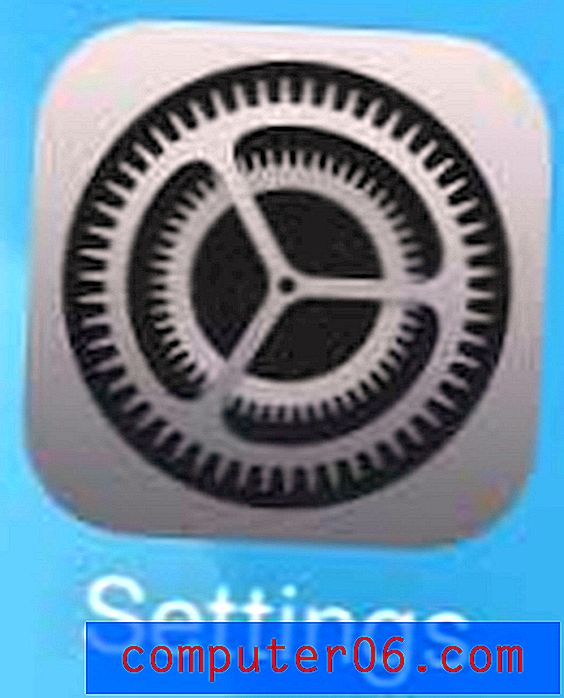Excel 2010에서 추가 기능을 제거하는 방법
Microsoft Excel 2010은 다양한 작업을 수행 할 수 있으므로 많은 사용자가 가능할 때마다 프로그램을 활용할 수 있습니다. 그러나 Excel에서 수행 할 수없는 특정 기능이 있습니다. 이러한 기능 중 일부는 Excel의 기능을 확장하는 데 도움이되는 애드 인을 사용하여 프로그램에 추가 할 수 있습니다.
그러나 추가 기능을 설치 한 후 추가 기능이 원하는만큼 도움이되지 않거나 Excel 작동 방식에 악영향을 미친다는 것을 발견 한 경우 해당 추가 기능을 제거 할 수 있습니다. 아래 가이드는 Excel 2010에서 추가 기능을 해제하는 방법을 보여줍니다.
Microsoft Excel 2010에서 추가 기능 제거
이 문서의 단계는 Microsoft Excel 2010의 메모리에서 활성 추가 기능을 제거하는 방법을 보여줍니다. 이렇게해도 컴퓨터에서 추가 기능이 삭제되지 않으므로 나중에 다시 추가 기능을 다시 활성화 할 수 있습니다. 추가 기능의 일부인 기능이 필요하다는 것을 알게되었습니다.
1 단계 : Excel 2010을 엽니 다.
2 단계 : 창의 왼쪽 상단에있는 파일 탭을 클릭하십시오.

3 단계 : 창의 왼쪽에있는 열에서 옵션 을 클릭하면 새 Excel 옵션 창이 열립니다.
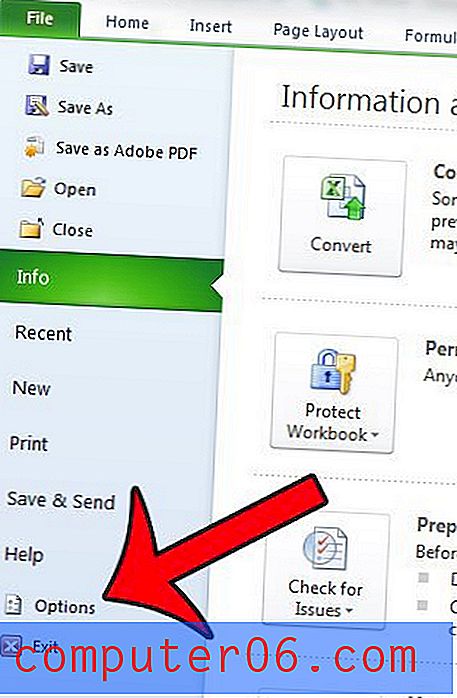
4 단계 : Excel 옵션 창의 왼쪽 열에서 추가 기능 옵션을 클릭하십시오.
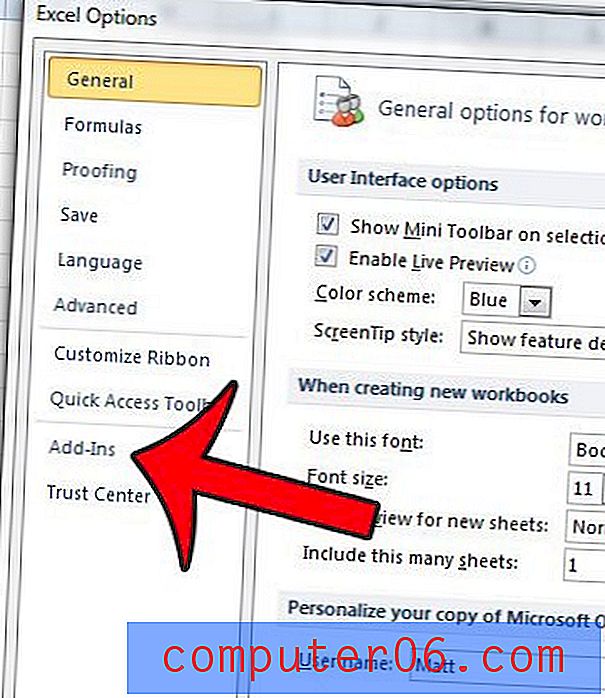
5 단계 : 추가 기능 이름 오른쪽의 유형 열을 확인하여 제거하려는 추가 기능 유형을 찾습니다. 예를 들어 Adobe PDFMaker 에는 COM 추가 기능 유형이 있고 분석 툴팩 에는 Excel 추가 기능 유형이 있습니다.
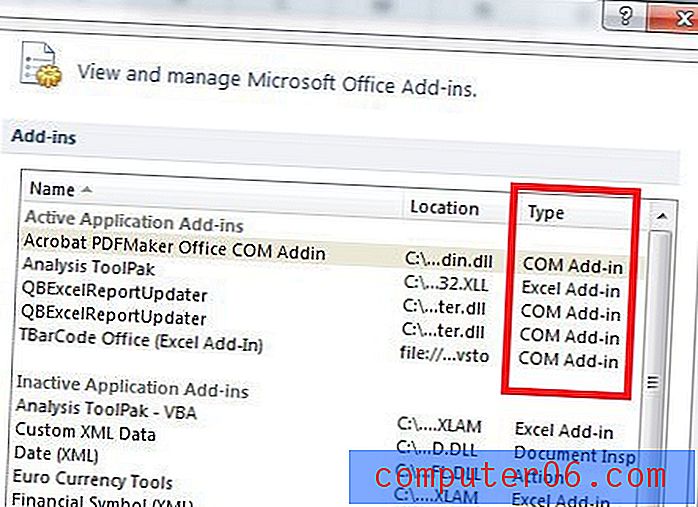
6 단계 : 창의 맨 아래에있는 관리 오른쪽에있는 드롭 다운 메뉴를 클릭하고 5 단계에서 식별 한 추가 기능 유형을 선택한 다음 이동 단추를 클릭하십시오.

7 단계 : 제거 할 각 추가 기능의 왼쪽에있는 확인란을 지운 다음 창의 오른쪽 상단 모서리에있는 확인 버튼을 클릭합니다.
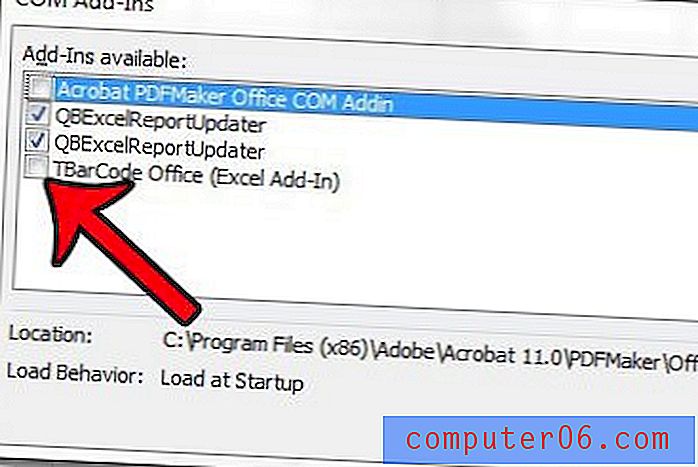
누군가 미리 결정된 옵션 목록에서 선택할 수있는 스프레드 시트를 Excel 2010에서 작성하고 있습니까? 이 목적을 위해 드롭 다운 메뉴를 만드는 방법을 배웁니다.